有个朋友好奇地安装了windows 7英语版系统,可又发现自己对windows 7英语版实在太不熟悉了,想要把win7英文版改中文语言,还是我们的国语比较亲切。但是又不知道如何操作的。下面小编就把win7英文版改中文语言的技巧分享一下,让你不再那么吃力一个个单词查询。
方法如下:
1、点击开始菜单,然后点击“Control Panel”进入到控制面板;

2、点击“Clock, Language, and Region”对应中文就是“时钟,语言和区域”下方的“Change display language”(更改显示语言);
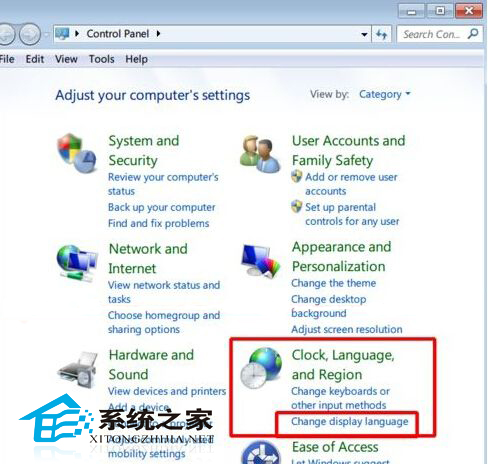
windows 7英语版改成中文语言技巧图2thinkpad win7 32安装教程
经常有朋友问小编thinkpad win7 32安装的方法是什么,看来大家都非常想要给自己的thinkpad安装win7系统嘛。那么到底要怎么去操作呢?下面小编就给大家带来thinkpa
3、接下来在“Region and Language”设置窗口中,点击“Install/unistall languages”安装语言,当然如果你已经安装了“简体中文”那么就可以在“Choose a display language(选择一个显示的语言)”中找到它,如果没有那么先点击Install languages 来安装简体中文语言,系统会从Windows updata中获取语言更新(或者可以下载Win7简体中文语言包进行安装),(这里小编已经安装了所以已经有了中文)最后选择“中文(简体)“并点击OK;
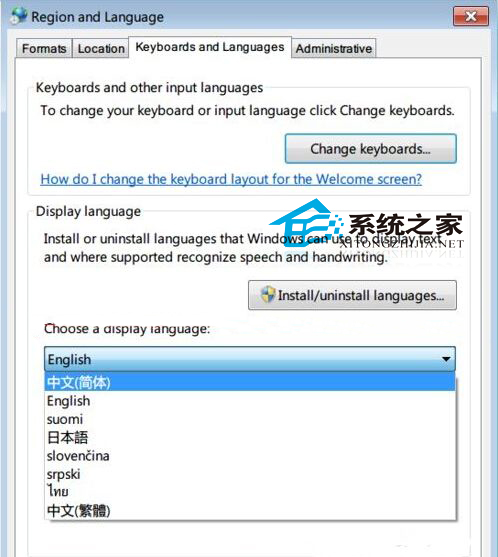
5、更改语言后,会弹出一个对话框,其实就是说要注销后才能生效,我们点Log off now就可以马上注销了。

6、注销后重登录到桌面,这时我们看到语言已经变成简体中文了。
相关推荐:win8如何升级win10
看完windows 7英语版改成中文语言技巧的操作步骤后,你是不是觉得win7英文版改中文语言其实很简单呢?不过如果你突发奇想,想要再次切换成英文版的话,再按照上面的方法进行互换,在语言设置里选择英文就可以了。
以上就是电脑技术教程《windows 7英语版改成中文语言技巧》的全部内容,由下载火资源网整理发布,关注我们每日分享Win12、win11、win10、win7、Win XP等系统使用技巧!一键重装系统软件哪个好
最近就有用户问小编一键重装系统软件哪个好呢?其实关于一键重装系统软件哪个好的内容小编之前也是说过的,但是大家可以忘记了,今天小编以自身的体验再给大家介绍一






